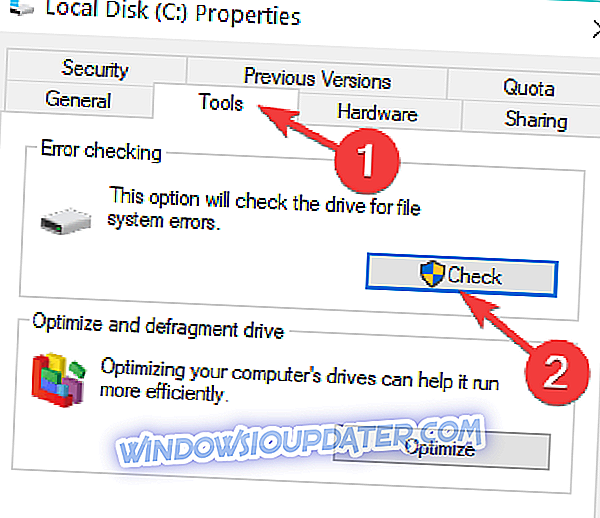¿Tiene problemas con la función de arranque rápido en Windows 10, Windows 8.1? Algunos usuarios de Windows 10, 8.1 que también usan otro sistema operativo, como Linux por ejemplo, no pueden montar todos los archivos o carpetas en la unidad "C:" y tampoco en las otras unidades que pueden tener cuando cierran Windows 10, Windows 8.1 utilizando la función de arranque rápido e inician sesión en Linux. Al ver que este problema comenzó a ser un poco frustrante, decidimos explicarle en las líneas a continuación lo que puede hacer para arreglar su función de arranque rápido en Windows 10, 8.1 y usar su sistema operativo Linux normalmente.

Para poder acceder a las unidades que tiene en su dispositivo normalmente desde el sistema operativo Linux, utilizará un cierto comando en el sistema para apagar completamente el sistema operativo Windows 10, 8.1. También revisará su sistema en busca de errores en el Registro de Windows para asegurarse de que no haya problemas que lo afecten.
Solucionar problemas de arranque dual en Windows 10
- Apagar Windows 10 utilizando el símbolo del sistema
- Compruebe la unidad de errores
- Utilice herramientas de reparación de arranque dual
- Deshabilitar inicio rápido
Solución 1 - Cierre Windows 10 utilizando el símbolo del sistema
- Primero, intentaremos apagar el sistema operativo moviendo el cursor del mouse hacia el lado superior derecho de la pantalla.
- En el menú que aparece, haga clic izquierdo o toque la función "Buscar".
- En el cuadro de diálogo de búsqueda, escriba lo siguiente: "Símbolo del sistema" sin las comillas.
- Una vez que la búsqueda haya finalizado, deberá hacer clic con el botón derecho o presionar el botón "Símbolo del sistema".
- Desde el submenú que aparece, haga clic con el botón izquierdo o toque la función "Ejecutar como administrador".
- Si se le solicita una ventana de control de cuenta de usuario, deberá escribir su cuenta de administrador y contraseña en los cuadros especificados.
- Ahora debería tener la ventana de la pantalla en negro frente a usted (símbolo del sistema).
- En la ventana del símbolo del sistema, escriba el siguiente comando: "shutdown.exe / s / t 0" sin las comillas.
- Ahora presiona el botón Enter en el teclado.
- El dispositivo Windows 8.1, Windows 10 debería apagarse ahora.
- Cuando se inicie el dispositivo, deberá iniciar sesión en su Linux u otro sistema operativo que esté utilizando y ver si todavía tiene los mismos problemas.
Solución 2: compruebe si hay errores en la unidad
- Mueva el cursor del mouse sobre el lado superior derecho de la pantalla.
- En el menú emergente, deberá hacer clic con el botón izquierdo o tocar la función Buscar.
- En el cuadro de diálogo de búsqueda, escriba lo siguiente: "Explorador de archivos" sin las comillas.
- Una vez finalizada la búsqueda, haga clic con el botón izquierdo o toque el icono "Explorador de archivos".
- Ahora, para las particiones con las que tenga problemas, deberá hacer clic con el botón derecho del mouse o mantener presionado en ellas.
- En el menú que aparece, haga clic izquierdo o toque en la opción "Propiedades".
- En la parte superior de la ventana de Propiedades, busque y haga clic izquierdo en la pestaña "Herramientas".
- Busque el tema que dice "Comprobación de errores"
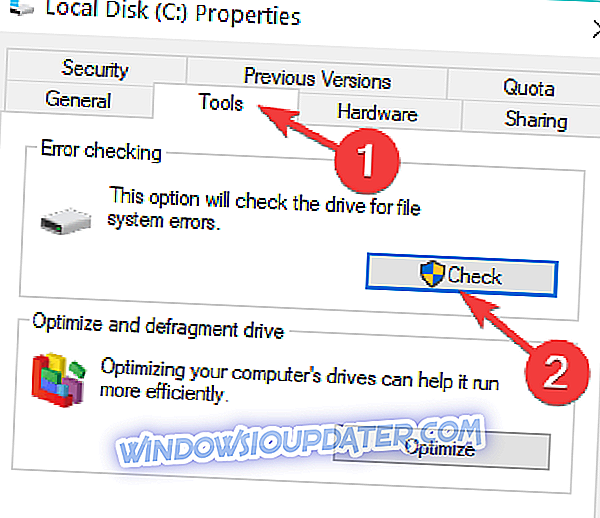
- En el tema anterior, haga clic con el botón izquierdo o toque el botón "Verificar ahora".
- Siga las instrucciones en la pantalla para finalizar el proceso de comprobación de errores.
- Una vez finalizado el proceso, reinicie su sistema operativo.
- Verifique nuevamente si su función de arranque dual funciona correctamente.
Solución 3 - Use herramientas de reparación de arranque dual
Si el problema persiste, puede ejecutar un software de reparación de arranque dual dedicado. Por ejemplo, puedes usar la herramienta de reparación de arranque de Ubuntu. Este solucionador de problemas de inicio corrige problemas frecuentes de inicio con un simple clic. Básicamente, reinstala GRUB restaurando el acceso al sistema operativo problemático. La herramienta también cuenta con funciones de reparación adicionales que le permiten reparar y realizar copias de seguridad de sectores de arranque, reparar sistemas de archivos dañados y más.
Solución 4 - Deshabilitar el inicio rápido
Para evitar problemas similares en el futuro, simplemente puede deshabilitar el inicio rápido. Vaya a Panel de control> Opciones de energía> Elija qué hacen los botones de energía. Ahora, desplácese hasta Configuración de apagado> desmarque la opción 'Activar inicio rápido'.

Nota: a veces, cuando apaga el dispositivo y lo enciende nuevamente utilizando otros sistemas operativos como Linux, no se iniciará correctamente. En este caso, debe utilizar la opción Reiniciar en lugar de la opción Apagar.
Ahora que ha seguido los pasos que se enumeran a continuación, puede ver lo fácil que es iniciar de forma dual su sistema operativo Linux con la función de arranque rápido de Windows 8.1, Windows 10.
Si se encuentra con problemas a lo largo del camino mientras sigue este tutorial, háganoslo saber en la sección de comentarios a continuación. Te ayudaremos lo más pronto posible.
GUÍAS RELACIONADAS PARA VERIFICAR:
- Cómo realizar un arranque dual de Windows 7 y Windows 10 Vista previa compilaciones
- Cómo hacer un arranque dual de Endless OS y Windows 10
- Cómo iniciar correctamente Windows 10 con otro sistema operativo